Általános beállítások
From LimeSurvey Manual
Bevezetés
A felmérés általános beállítási paneljén szerkesztheti az alapvető felmérési információkat, például a felmérés tulajdonosát, a rendszergazda e-mail címét és a felmérésben használt sablont.
Az Általános beállítások eléréséhez kattintson a Beállítások fülre, majd az Általános beállítások menüpontra.
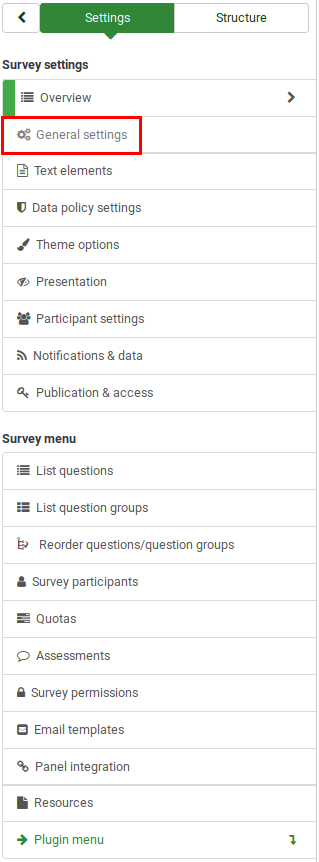
Általános beállítások panel
Az általános beállítások panelen a következők szerkeszthetők:
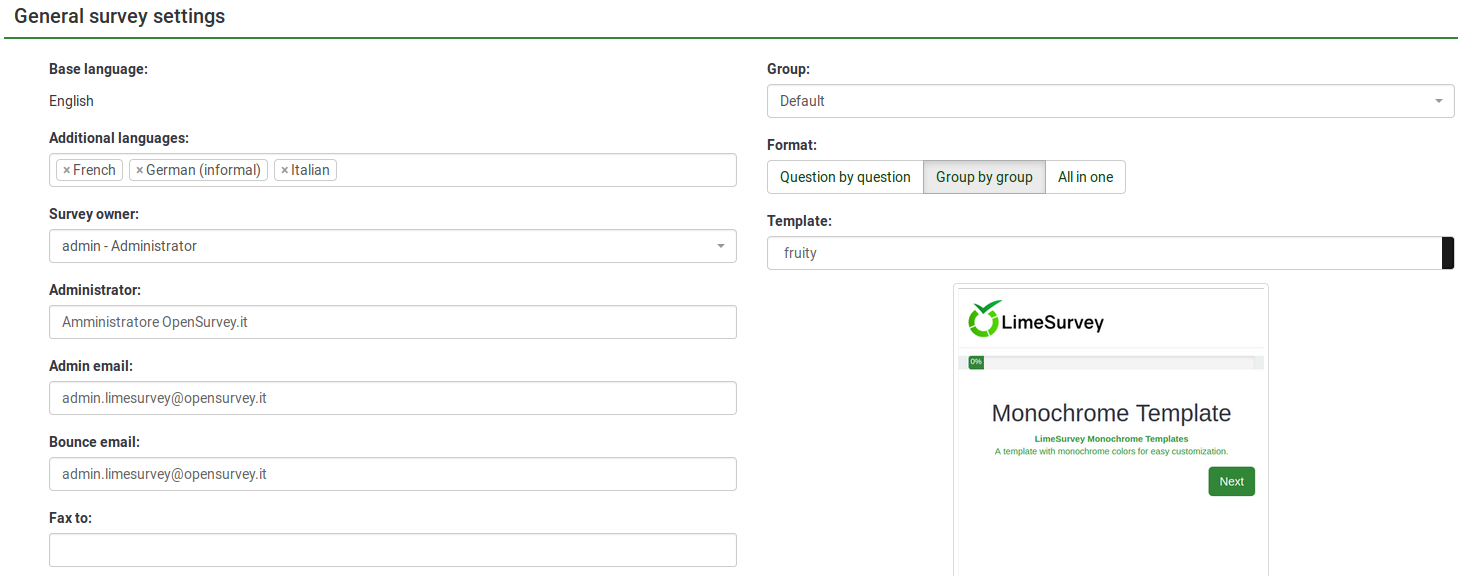
Alapnyelv
A felmérés fő nyelve. Az alapnyelv megfelel a alapértelmezett webhelynyelvnek. Ez utóbbit a LimeSurvey telepítésének globális beállításaiból módosíthatja egy kiemelt rendszergazda.
További nyelvek
További nyelvek is hozzáadhatók felméréséhez. Ez a lehetőség akkor fontos, ha többnyelvű felméréseket szeretne létrehozni. Ha például az angolt, a németet és a románt szeretné használni a felméréshez, adja hozzá a románt és a németet további nyelvként (ha már az angol az alapértelmezett/alapnyelv). Az elérhető nyelvek listáját a LimeSurvey adminisztrátora csökkentheti a LimeSurvey globális beállításai menüpontban.
A felmérés tulajdonosa
Amikor a felmérés adminisztrátora kiválasztja a felmérés tulajdonosát, a felmérés tulajdonosa rendelkezik az adott felméréshez társított összes jogosultsággal: felmérés engedélyei (wikilink).
Rendszergazda
Az adminisztrátor neve.
Adminisztrátori e-mail
A felmérés adminisztrátorának e-mailje.
Visszaküldő e-mail
Ez az az e-mail cím, amelyre a kézbesítési hibáról értesítő e-maileket (visszapattanó e-maileket) küldjük.
Fax:
Ez a mező a "nyomtatható felmérés" faxszámának megadására szolgál – azaz amikor nyomtatott példányt szeretne küldeni valakinek, mert nem tudja használni az online kérdőívet.
Csoport
Válassza ki azt a felméréscsoport (New in 3.0 ), amelyhez hozzá kell adni az újonnan létrehozott felmérést.
Formátum
Lehetővé teszi, hogy kiválassza, hogyan jelenjenek meg a kérdések a felmérés válaszadói számára. Három lehetőség közül választhat:
- Kérdésről kérdésre : A kérdések egyenként jelennek meg (oldalanként egy kérdés). Ha ezt az opciót választja, akkor a felmérés kitöltésekor külön "üdvözlő" és "vége" oldal jelenik meg.
- Csoport csoportonként : Minden felmérési oldalon megjelenik egy kérdéscsoport. Továbbá a kérdőív kitöltésekor továbbra is megjelenik egy külön "üdvözlő" és "vége" oldal, mint a "Kérdésről kérdésre" felméréseknél.
- Minden egyben : Ha kiválasztja, az összes oldal egyetlen oldalon jelenik meg. Ha ezt a lehetőséget választja, akkor nem lesz külön oldal az "üdvözlő" és a "vége" oldal számára – ezek mind ugyanazon az oldalon jelennek meg a kérdésekkel együtt.
Sablon
A kívánt sablont a legördülő listából választhatja ki. Az alapértelmezett sablon egyszerű, de funkcionális. További információ a saját sablonok létrehozásáról itt.